შესწორება ამის გასახსნელად დაგჭირდებათ ახალი აპი
Miscellanea / / November 28, 2021
Windows Store არის Windows 10-ის მნიშვნელოვანი ფუნქცია, სადაც მომხმარებლებს შეუძლიათ ჩამოტვირთოთ სასარგებლო აპლიკაციები და განაახლონ არსებული აპლიკაციები უპრობლემოდ. ბოლო დროს Windows Store-მა დაიწყო მომხმარებლების შეწუხება სხვადასხვა შეცდომებით და ერთ-ერთი ასეთი შეცდომაა, როდესაც მომხმარებლები ცდილობენ გახსნას. Windows Store, და ის არ იხსნება, მაგრამ ამის ნაცვლად, აჩვენებს შეცდომის შეტყობინებას "თქვენ დაგჭირდებათ ახალი აპლიკაცია ამის გასახსნელად ms-windows-store."

ამ შეცდომის მთავარი პრობლემა ის არის, რომ თქვენ ვერ შეძლებთ Windows Store-ზე წვდომას და ვერც რაიმე აპლიკაციის ჩამოტვირთვას ან განახლებას პრობლემის გადაწყვეტამდე. მთავარი პრობლემა, როგორც ჩანს, არის დაზიანებული Windows Store ფაილები, ან არის პრობლემა თქვენს ადგილობრივ/Microsoft ანგარიშთან დაკავშირებით. ყოველ შემთხვევაში, დროის დაკარგვის გარეშე ვნახოთ, როგორ უნდა გამოსწორდეს, ამის გასახსნელად დაგჭირდებათ ახალი აპლიკაცია – ms-windows-store ქვემოთ ჩამოთვლილი პრობლემების მოგვარების სახელმძღვანელოთი.
შინაარსი
- შესწორება ამის გასახსნელად დაგჭირდებათ ახალი აპი – ms-windows-store
- მეთოდი 1: ხელახლა დაარეგისტრირეთ Windows Store აპლიკაციები
- მეთოდი 2: Windows Store-ის ქეშის გადატვირთვა
- მეთოდი 3: გაუშვით Windows Store App Troubleshooter
- მეთოდი 4: გაუშვით სისტემის აღდგენა
- მეთოდი 5: ხელახლა დააინსტალირეთ Windows Store
- მეთოდი 6: შექმენით ახალი მომხმარებლის ანგარიში
- მეთოდი 7: Windows Store-ის გადატვირთვა პარამეტრების მეშვეობით
- მეთოდი 8: შეკეთება დააინსტალირეთ Windows 10
შესწორება ამის გასახსნელად დაგჭირდებათ ახალი აპი – ms-windows-store
დარწმუნდით, რომ შექმენით აღდგენის წერტილი მხოლოდ იმ შემთხვევაში, თუ რამე არასწორია.
მეთოდი 1: ხელახლა დაარეგისტრირეთ Windows Store აპლიკაციები
1. ვინდოუსის ძიებაში ჩაწერეთ Powershell შემდეგ დააწკაპუნეთ მაუსის მარჯვენა ღილაკით Windows PowerShell-ზე და აირჩიეთ Ადმინისტრატორის სახელით გაშვება.

2. ახლა ჩაწერეთ შემდეგი Powershell-ში და დააჭირეთ Enter:
Get-AppXPackage | Foreach {Add-AppxPackage -DisableDevelopmentMode -რეგისტრაცია "$($_.InstallLocation)\AppXManifest.xml"}

3. დაასრულეთ ზემოთ აღნიშნული პროცესი და შემდეგ გადატვირთეთ კომპიუტერი.
მეთოდი 2: Windows Store-ის ქეშის გადატვირთვა
1. დააჭირეთ Windows Key + R და შემდეგ ჩაწერეთ wsreset.exe და დააჭირეთ enter.

2. გაუშვით ზემოთ მოცემული ბრძანება, რომელიც აღადგენს თქვენს Windows Store ქეშს.
3. როდესაც ეს მოხდება, გადატვირთეთ კომპიუტერი ცვლილებების შესანახად. ნახეთ თუ შეძლებთ შესწორება ამის გასახსნელად დაგჭირდებათ ახალი აპი – ms-windows-store თუ არა მაშინ გააგრძელე.
მეთოდი 3: გაუშვით Windows Store App Troubleshooter
1. გადადით ტმისი ბმული და ჩამოტვირთვაWindows Store Apps Troubleshooter.
2. ორჯერ დააწკაპუნეთ ჩამოტვირთვის ფაილზე Troubleshooter-ის გასაშვებად.

3. დარწმუნდით, რომ დააწკაპუნეთ Advanced-ზე და მონიშნეთ ”ავტომატურად მიმართეთ შეკეთებას.”
4. გაუშვით პრობლემების აღმოფხვრა და შეასწორეთ Windows Store არ მუშაობს.
5. გახსენით მართვის პანელი და ძიება Troubleshoot საძიებო ზოლში მარცხენა მხარეს და დააწკაპუნეთ Troubleshooting-ზე.

6. შემდეგი, მარცხენა ფანჯრიდან აირჩიეთ პანელი Ყველას ნახვა.

7. შემდეგ, კომპიუტერის პრობლემების მოგვარების სიიდან აირჩიეთ Windows Store აპები.

8. მიჰყევით ეკრანზე არსებულ ინსტრუქციას და მიეცით Windows Update Troubleshoot-ის გაშვება.
9. გადატვირთეთ კომპიუტერი და კვლავ სცადეთ აპლიკაციების დაყენება Windows Store-დან.
მეთოდი 4: გაუშვით სისტემის აღდგენა
1. დააჭირეთ Windows Key + R და ჩაწერეთ sysdm.cpl შემდეგ დააჭირეთ enter.

2. აირჩიეთ სისტემის დაცვა ჩანართი და აირჩიეთ Სისტემის აღდგენა.

3. დააწკაპუნეთ შემდეგი და აირჩიეთ სასურველი სისტემის აღდგენის წერტილი.

4. მიჰყევით ეკრანზე არსებულ ინსტრუქციას სისტემის აღდგენის დასასრულებლად.
5. გადატვირთვის შემდეგ, შეიძლება შეგეძლოთ შესწორება ამის გასახსნელად დაგჭირდებათ ახალი აპი – ms-windows-store.
მეთოდი 5: ხელახლა დააინსტალირეთ Windows Store
1. ტიპი Powershell Windows ძიებაში, შემდეგ დააწკაპუნეთ მარჯვენა ღილაკით Windows PowerShell-ზე და აირჩიეთ Run as Administrator.
2. ახლა ჩაწერეთ შემდეგი Powershell-ში და დააჭირეთ Enter:
PowerShell -ExecutionPolicy შეუზღუდავი -Command "& {$manifest = (Get-AppxPackage Microsoft. WindowsStore).InstallLocation + '\AppxManifest.xml'; Add-AppxPackage -DisableDevelopmentMode -რეგისტრაცია $manifest}"
3. დაასრულეთ ზემოთ აღნიშნული პროცესი და შემდეგ გადატვირთეთ კომპიუტერი.
მეთოდი 6: შექმენით ახალი მომხმარებლის ანგარიში
1. გასახსნელად დააჭირეთ Windows Key + I პარამეტრები და შემდეგ დააწკაპუნეთ ანგარიშები.

2. Დააკლიკეთ ოჯახი და სხვა ადამიანების ჩანართი მარცხენა მენიუში და დააწკაპუნეთ დაამატეთ ვინმე ამ კომპიუტერს სხვა ადამიანების ქვეშ.

3. დააწკაპუნეთ, მე არ მაქვს ამ ადამიანის შესვლის ინფორმაცია ძირში.

4. აირჩიეთ დაამატეთ მომხმარებელი Microsoft-ის ანგარიშის გარეშე ძირში.

5. ახლა ჩაწერეთ მომხმარებლის სახელი და პაროლი ახალი ანგარიშისთვის და დააჭირეთ შემდეგი.

შედით ამ ახალ მომხმარებლის ანგარიშში და ნახეთ, მუშაობს თუ არა კლავიატურის მალსახმობები. თუ თქვენ წარმატებით შეძლებთ შესწორება ამის გასახსნელად დაგჭირდებათ ახალი აპი – ms-windows-store ამ ახალ მომხმარებლის ანგარიშში მაშინ პრობლემა იყო თქვენს ძველ მომხმარებლის ანგარიშში, რომელიც შესაძლოა დაზიანებულიყო, მაინც გადაიტანეთ თქვენი ფაილები ამ ანგარიშზე და წაშალეთ ძველი ანგარიში, რათა დაასრულოთ გადასვლა ახალზე ანგარიში.
მეთოდი 7: Windows Store-ის გადატვირთვა პარამეტრების მეშვეობით
1. დააჭირეთ Windows Key + I-ს პარამეტრების გასახსნელად, შემდეგ დააწკაპუნეთ აპები.

2. მარცხენა მენიუდან აირჩიეთ აპები და ფუნქციები.
3. ახლა, ქვეშ აპები და ფუნქციები, თქვენ უნდა ნახოთ "Search" ველი, ჩაწერეთ მაღაზია.
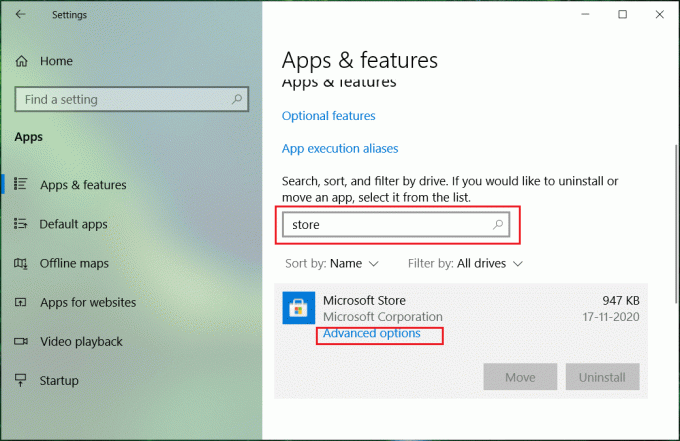
4. როგორც კი მაღაზია იპოვეს, დააწკაპუნეთ მასზე, შემდეგ დააწკაპუნეთ Დამატებითი პარამეტრები.
5. შემდეგ ეკრანზე დააწკაპუნეთ გადატვირთვა Windows Store-ის გადატვირთვა.
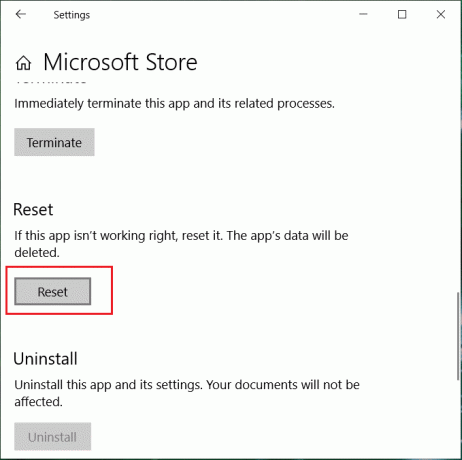
მეთოდი 8: შეკეთება დააინსტალირეთ Windows 10
ეს მეთოდი უკანასკნელი საშუალებაა, რადგან თუ არაფერი გამოვიდა, მაშინ ეს მეთოდი აუცილებლად გამოასწორებს თქვენს კომპიუტერთან არსებულ ყველა პრობლემას. Repair Install იყენებს ადგილზე განახლებას სისტემის პრობლემების გამოსასწორებლად, სისტემაში არსებული მომხმარებლის მონაცემების წაშლის გარეშე. ამიტომ მიჰყევით ამ სტატიას სანახავად როგორ გამოვასწოროთ Windows 10-ის ინსტალაცია მარტივად.
რეკომენდებულია:
- შეასწორეთ დისკის სტრუქტურა დაზიანებული და წაუკითხავი
- როგორ გამოვასწოროთ Windows 10 App Store-ის ხატულა დაკარგული
- შეასწორეთ WiFi არ უკავშირდება ძილის ან ჰიბერაციის შემდეგ
- შესწორება ნაგულისხმევი კარიბჭე მიუწვდომელია
ეს არის ის, რაც თქვენ წარმატებით გაქვთ შესწორება ამის გასახსნელად დაგჭირდებათ ახალი აპი – ms-windows-store მაგრამ თუ ჯერ კიდევ გაქვთ რაიმე შეკითხვა ამ პოსტთან დაკავშირებით, მოგერიდებათ დაუსვათ ისინი კომენტარების განყოფილებაში.


